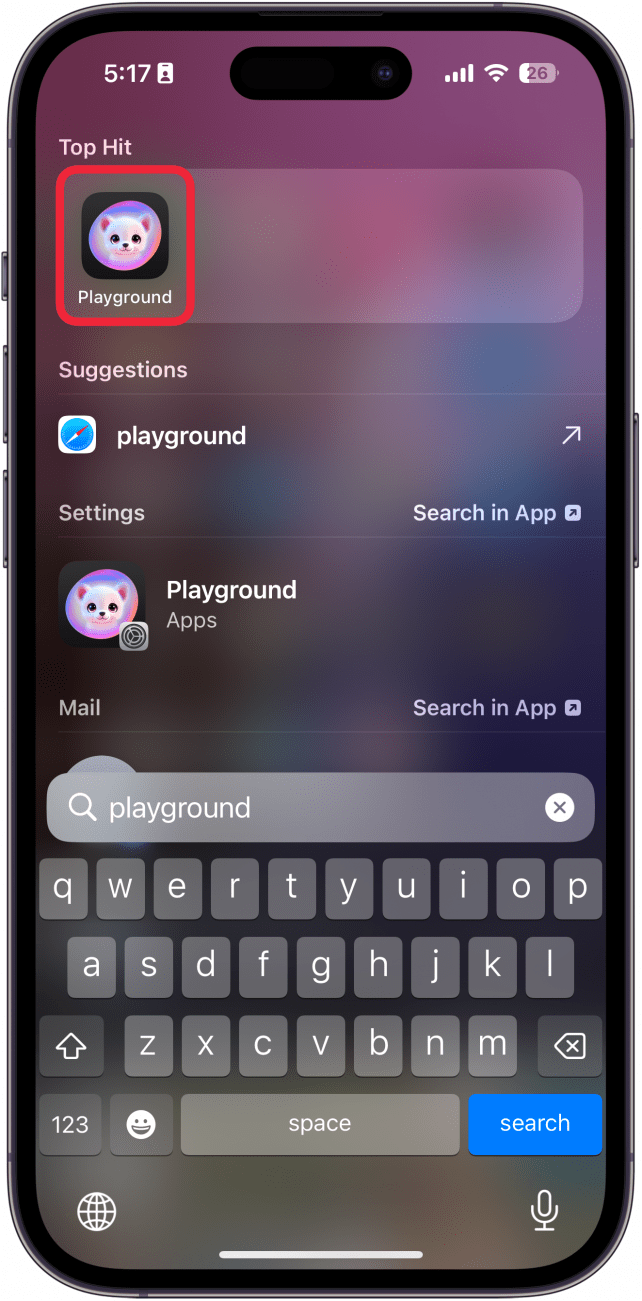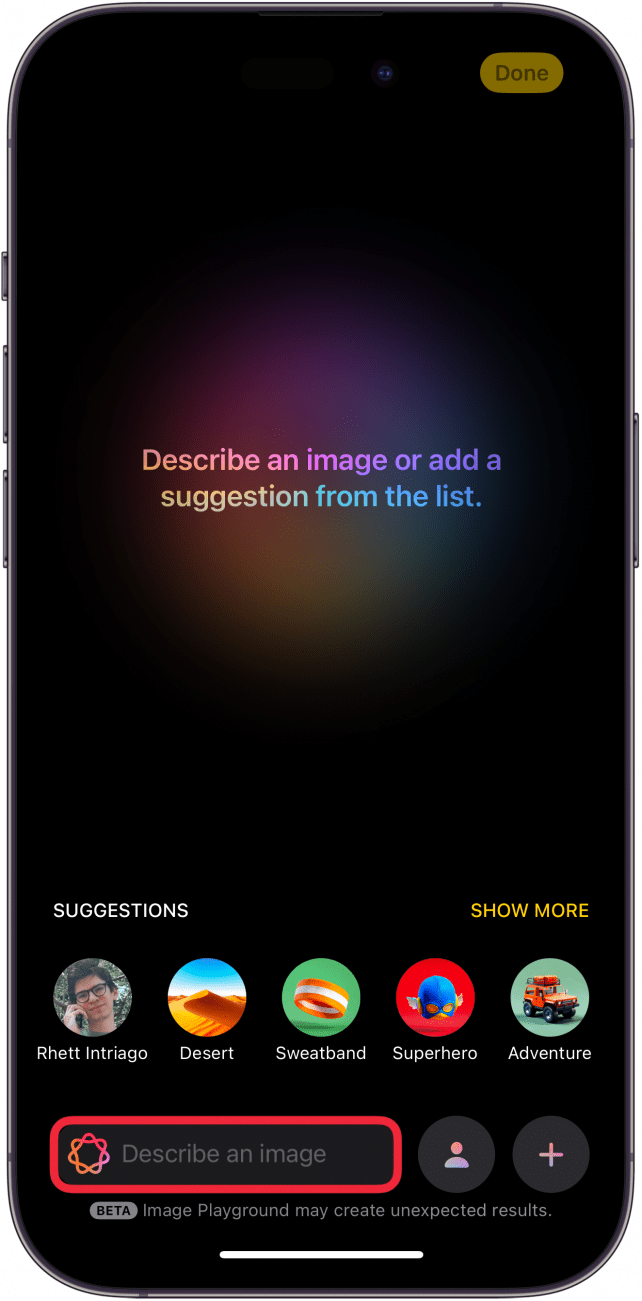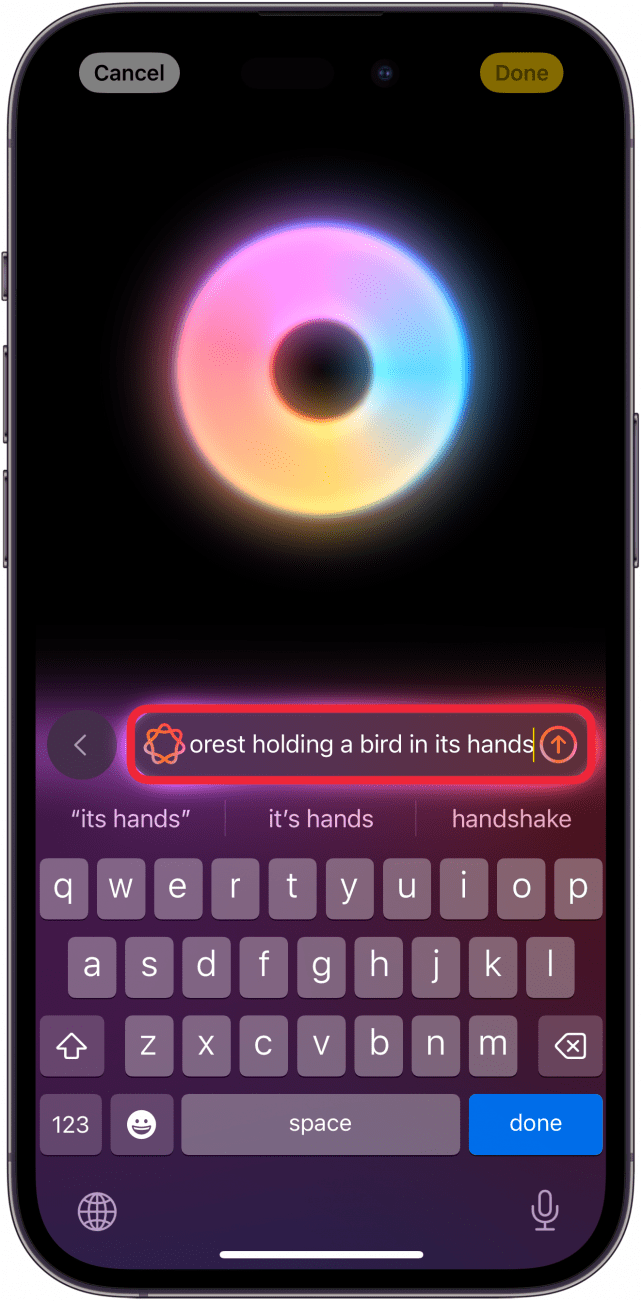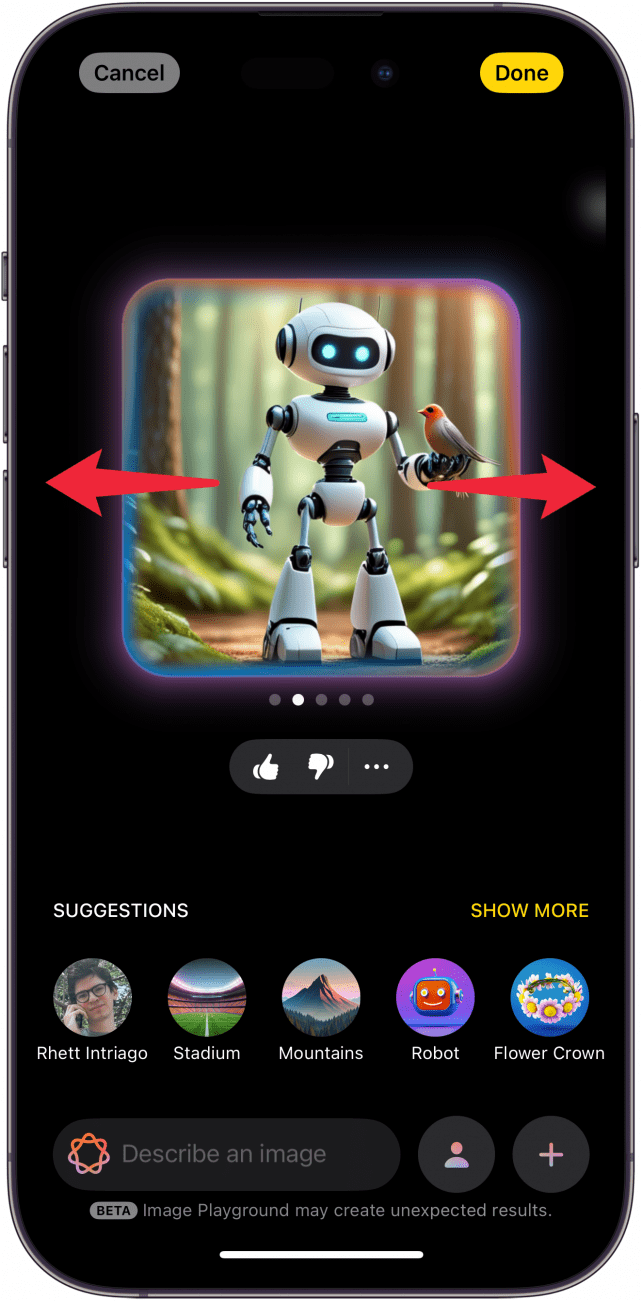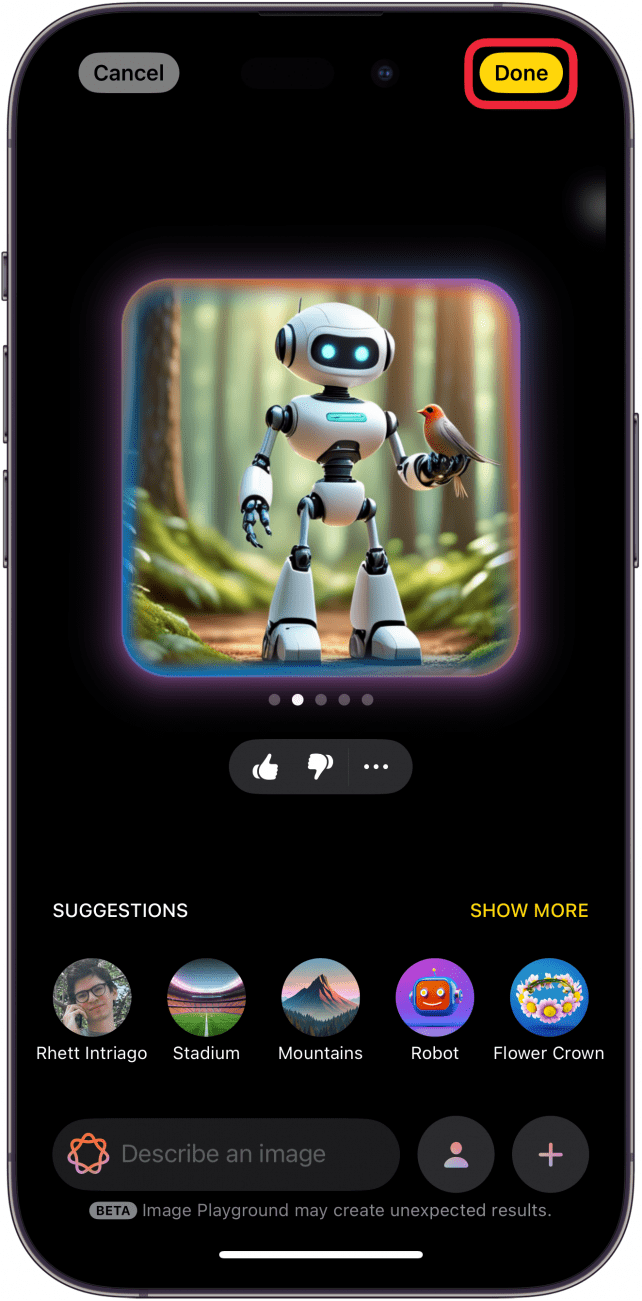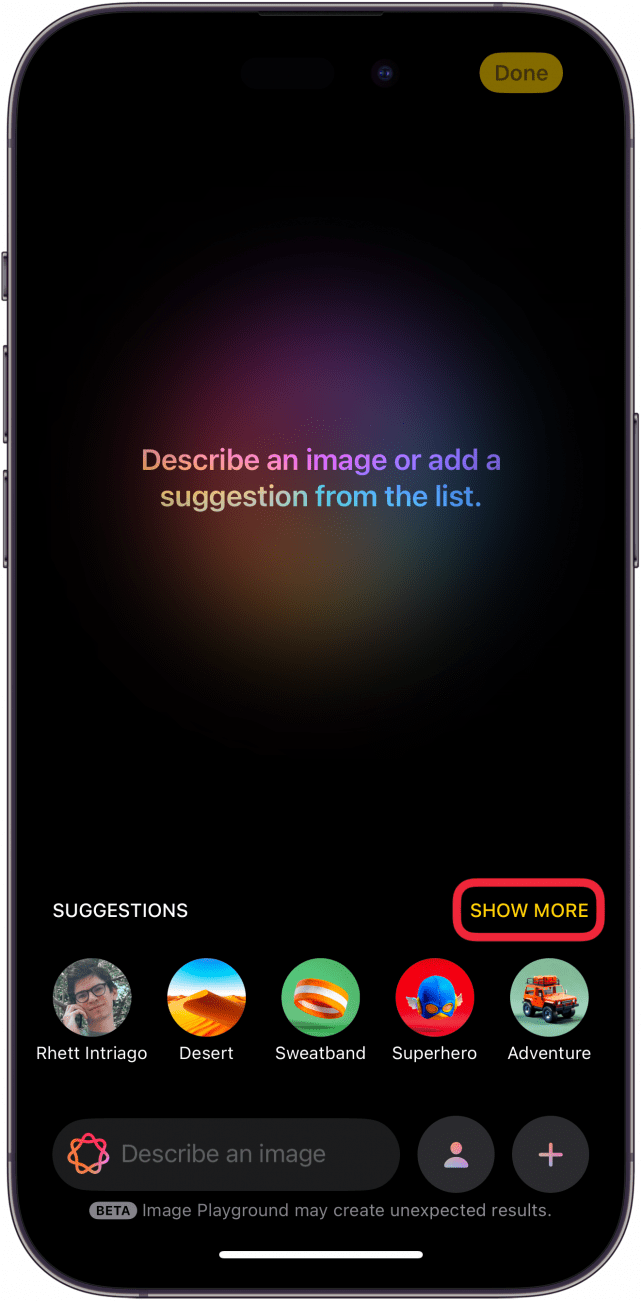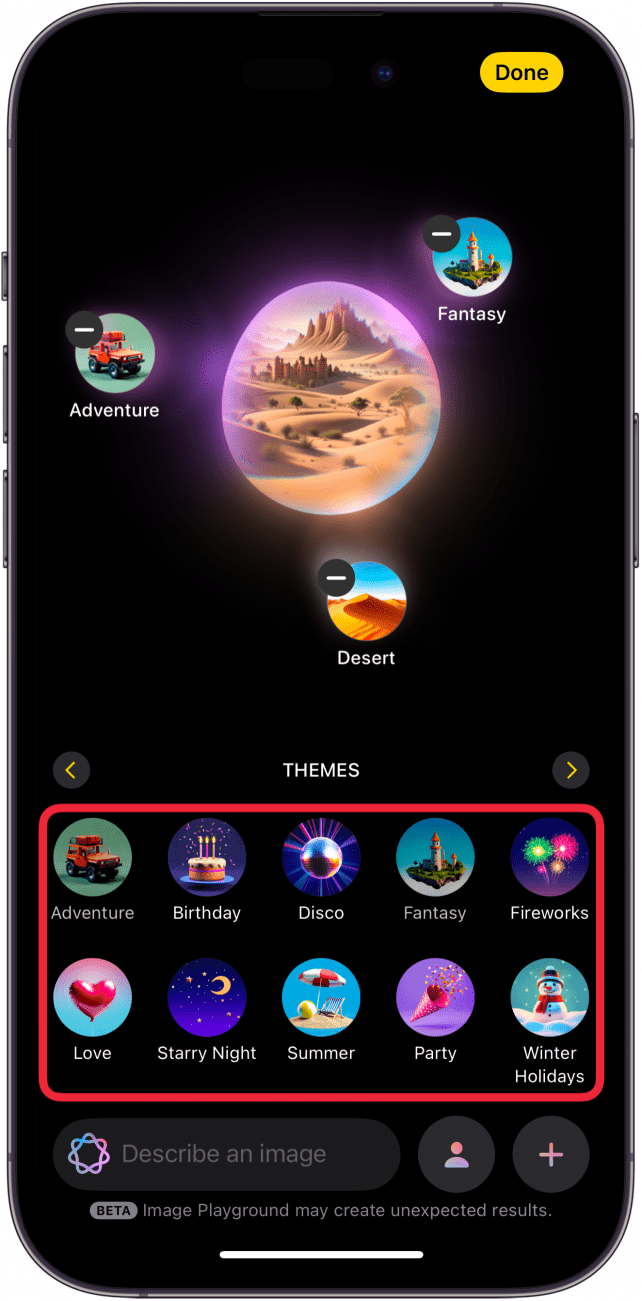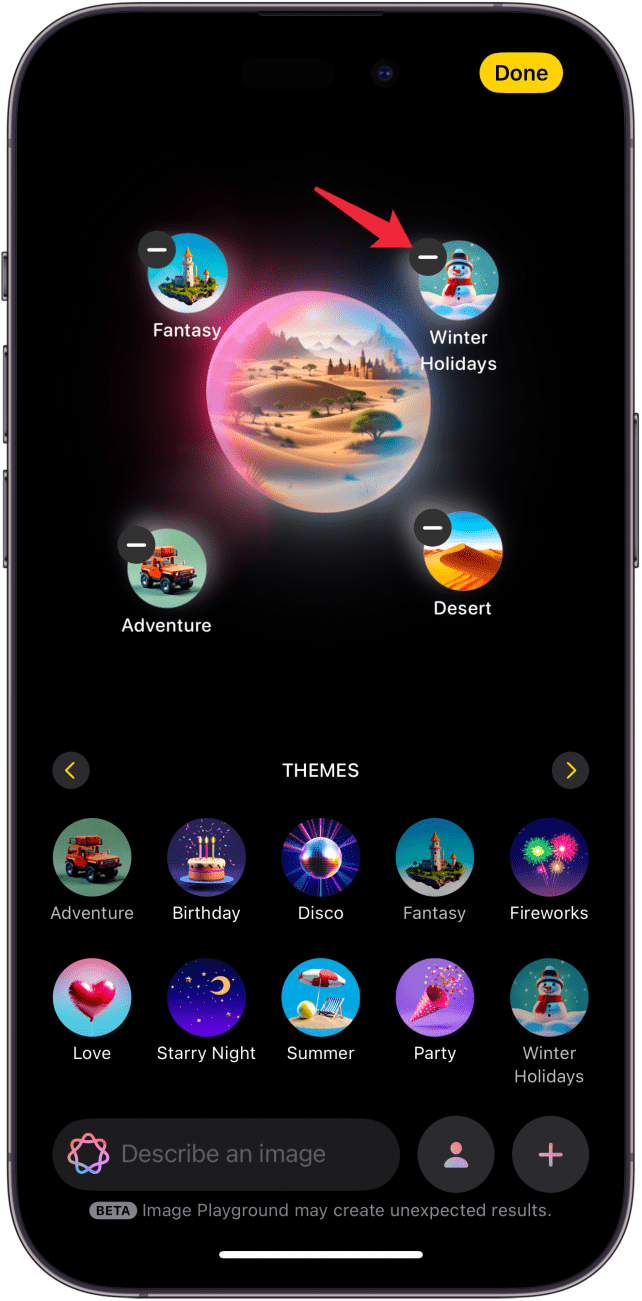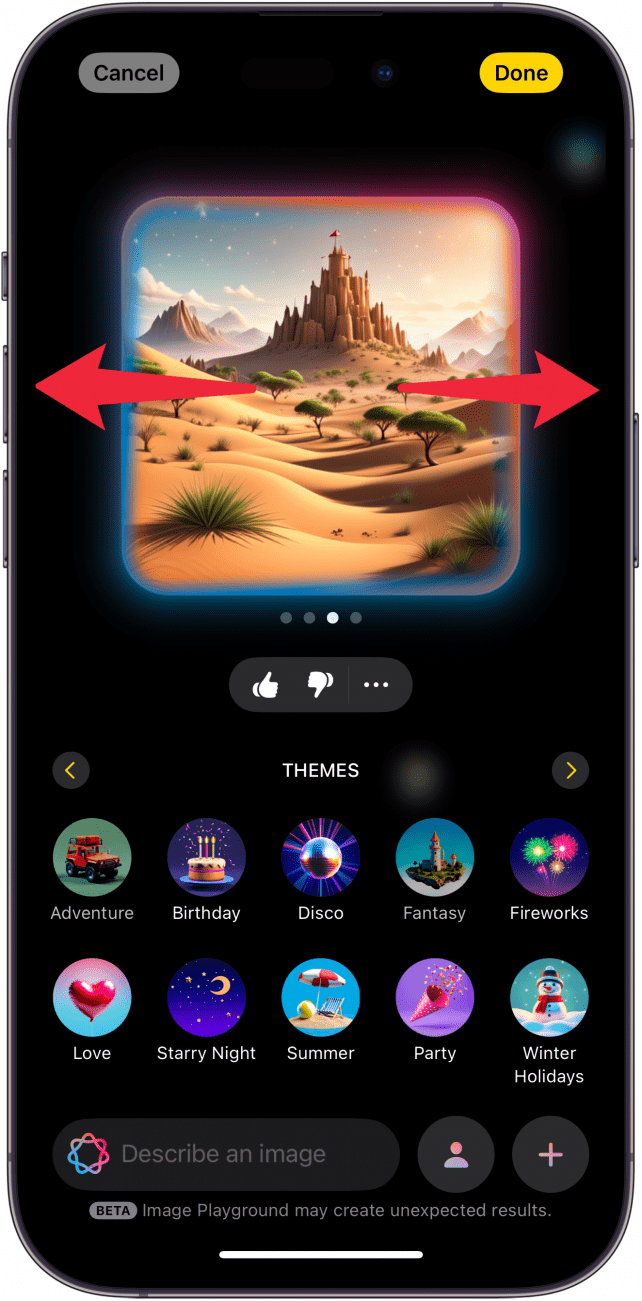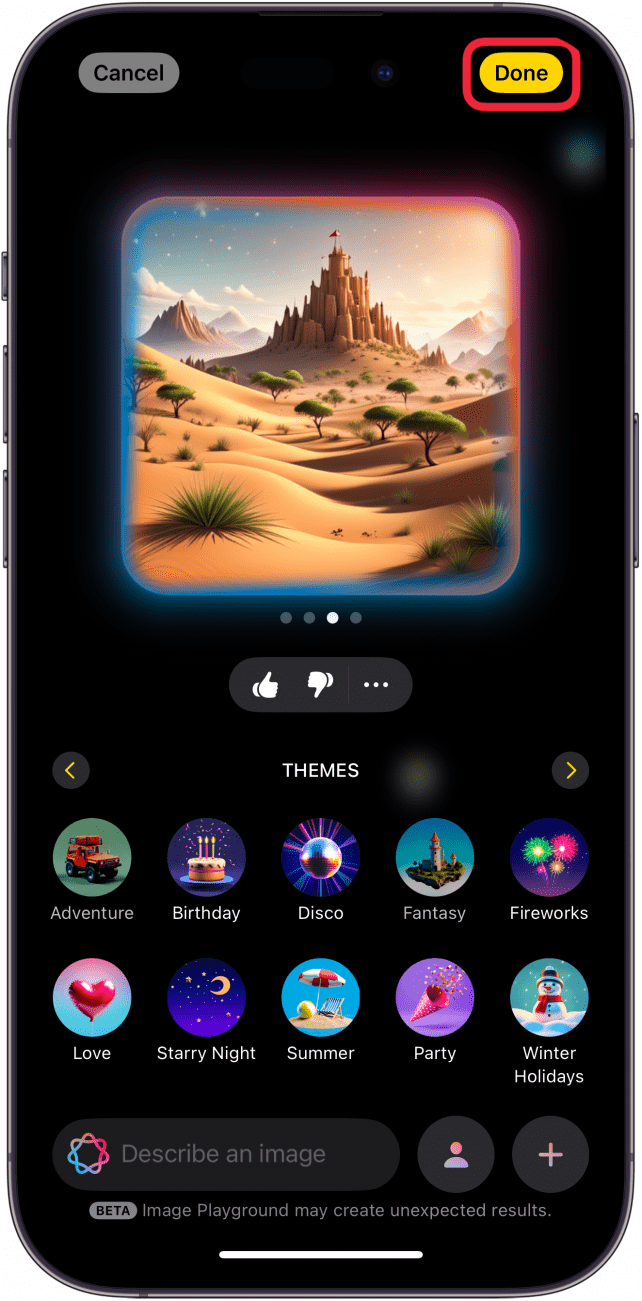В последней версии iOS появилось новое приложение под названием Image Playground. С его помощью вы можете создавать иллюстрации и изображения с помощью Apple Intelligence. Узнайте, как начать работу с приложением Image Playground от Apple!
Почему вам понравится этот совет:
- **Генерируйте оригинальные изображения с помощью Apple Intelligence.
- Создайте забавные рисунки для себя или своих друзей.
Как использовать приложение Apple Image Playground
Системные требования.
Этот совет работает на iPhone 15 Pro, iPhone 16 и iPhone 16 Pro под управлением iOS 18.2 или более поздней версии. Узнайте, как обновиться до последней версии iOS.
Даже если вы не очень любите рисовать, теперь вы можете создавать произведения искусства за считанные секунды с помощью Apple Intelligence. Image Playground в iOS 18 использует возможности Apple Intelligence для создания изображений с нуля. Вот как пользоваться приложением Image Playground:
 Откройте для себя скрытые возможности iPhoneПолучайте ежедневные советы (со скриншотами и четкими инструкциями), чтобы осваивать iPhone всего за одну минуту в день.
Откройте для себя скрытые возможности iPhoneПолучайте ежедневные советы (со скриншотами и четкими инструкциями), чтобы осваивать iPhone всего за одну минуту в день.
- Откройте приложение Playground.

- Здесь у вас есть несколько вариантов. Во-первых, вы можете нажать на текстовое поле, чтобы самостоятельно описать изображение.

- После того как вы напечатаете описание, нажмите кнопку отправить. Для примера я набрал: «Робот, стоящий в лесу и держащий в руках птицу».

- Apple Intelligence выдаст несколько вариантов. Вы можете провести пальцем влево и вправо, чтобы увидеть другие изображения.

- Нажмите Готово, когда закончите, и изображение будет добавлено в библиотеку Image Playground.

- Кроме того, при создании нового изображения можно нажать Показать еще (или провести пальцем влево) в разделе Предложения.

- Вы можете выбрать несколько различных тем для создания изображения.

- Чтобы удалить тему, нажмите на значок минус.

- Как и раньше, Apple Intelligence предложит несколько вариантов. Проведите пальцем влево и вправо, чтобы увидеть другие изображения.

- Нажмите Готово, чтобы добавить изображение в библиотеку.

Вот как использовать Image Playground для создания иллюстраций. Далее вы узнаете как использовать Genmoji на iOS 18.
Подробнее об Apple Intelligence
- Удаление людей с заднего плана фотографий.
- Изменение тональности письма с помощью ИИ
- Как делать видео на память с помощью Apple Intelligence